Otro artículo de linux. Profanos abstenerse, puede producir espasmos, atontamiento e ira.
Cómo monitorizar varios equipos con munin.
- ¿Qué es munin?
Munin es un programa que permite monitorizar uno o varios equipos. Además, presenta la información a través de un servidor web, está hecho en perl y permite el uso de plugins, lo cual lo hace realmente versátil. También muestra una gran cantidad de información mediante unas gráficas creadas con la librería (biblioteca — library) gráfica RRDtool, mucho más chulas y bonitas :).
- Instalando munin
Munin está incluido en el repositorio oficial de debian, por lo que sólo hay que actualizar el equipo e instalarlo.
# aptitude update
# aptitude install munin # si vamos a emplear el equipo como servidor
# aptitude install munin-node # si vamos a leer datos de él
Munin puede usarse para monitorizar uno o varios equipos, por lo que
munin-nodedebe instalarse en los equipos cliente ymuninen el equipo que actuará a modo de servidor y que provee de servicio web.Una manera rápida de instalar y configurar el programa para un sólo equipo se detalla en el apartado de Enlaces.
- Ficheros de configuración
Munin cuenta con varios ficheros y directorios que hay que conocer.
/etc/munin/munin.conf. Es el fichero de configuración general y, más concretamente, donde se configura el lado servidor de munin. En este fichero se especifican los directorios a emplear y la configuración de las diferentes máquinas. Debe estar configurado en el servidor./etc/munin/munin-node.conf. El fichero de configuración del nodo. Munin ve a cada equipo que monitoriza como el nodo de una red y mediante este fichero se especifica la configuración. Debe existir en cada equipo./etc/munin/plugins/. Es el directorio donde munin lee los plugins a emplear. ÿstos son simples enlaces al directorio real de los plugins (/var/lib/munin/plugins/) y se pueden añadir y quitar de la manera más simple, creando o borrando un enlace. La lista de plugins es bastante larga y, en caso de no contar con el que necesitamos, se puede programar en cualquier lenguaje con que nos manejemos./var/www/munin/. Directorio donde se vuelca por defecto el código HTML generado con los informes. Se puede cambiar enmunin.conf. Debe pertenecer al usuario y gruposmunin./var/lib/munin/. Directorio donde se guardan todos los datos de los diferentes nodos y con los que se generan las gráficas./var/log/munin/. Directorio de registros del sistema o logs. En las configuraciones de red es interesante el ficheromunin-nodes.log, que detalla la información enviada y transmitida desde el nodo./etc/cron.d/munin. Fichero del cron que se ejecuta cada cinco minutos y que actualiza los datos del equipo en la base de datos de munin./etc/cron.d/munin-node. Fichero del cron que se ejecuta cada cinco minutos y que actualiza los datos de los nodos que estén dados de alta./etc/init.d/munin-node. Script para reiniciar la solicitud de información a los nodos.
- Configurando el servidor
Editamos el fichero
/etc/munin/munin.confy lo dejamos de la siguiente manera:
# Example configuration file for Munin, generated by 'make build'
dbdir /var/lib/munin
htmldir /var/www/munin
logdir /var/log/munin
rundir /var/run/munin
tmpldir /etc/munin/templates
#graph_period minute
#
[indo.n1mh.org]
address la.ip.de.indo
local_address la.ip.de.indo
use_node_name yes
#
[coyote.n1mh.org]
address 127.0.0.1
local_address 127.0.0.1
use_node_name yes
Aquí se especifican los directorios y ficheros a emplear para guardar los datos (
dbdir), los informes generados (htmldir), los logs (logdir), las plantillas html (tmpldir), los semáforos (rundir), etc… También se especifican los equipos que son nodos, es decir, a los que debe conectarse y obtener la información de los plugins.Al igual que antes, si no especifico la dirección local (
local_address) que tiene el equipo, munin no genera las gráficas, con lo que se incluye la dirección IP por partida doble. - Configurando un nodo
Editamos el fichero
/etc/munin/munin-node.confy lo dejamos de la siguiente manera:
#
# Example config-file for munin-node
#
log_level 4
log_file /var/log/munin/munin-node.log
port 4949
pid_file /var/run/munin/munin-node.pid
background 1
setseid 1
host *
user root
group root
setsid yes
ignore_file ~$
ignore_file \.bak$
ignore_file %$
ignore_file \.dpkg-(tmp|new|old|dist)$
ignore_file \.rpm(save|new)$
host_name coyote.n1mh.org
allow ^xxx\.xxx\.xxx\.xxx$
Las líneas más importantes de este fichero son las que comienzan con
host_nameyallow. La primera especifica el nombre con que el servidor identifica a esta máquina y no deberíamos tocarla a no ser que no se reconozcan, pero lo cierto es que nunca me ha funcionado ningún nodo hasta que no he habilitado esta opción.La segunda línea especifica desde que dirección IP dejaremos que se conecten, es decir, pondremos la dirección IP del servidor munin. Sin esta configuración no obtendremos más que errores de conexión. Por cierto, hay que escribir la IP como una expresión regular, tal y como se muestra (^ indica el inicio y $ el final de la expresión).
- Arrancando munin
Munin se ejecuta cada cinco minutos como un trabajo del
cron. Los scripts están en/etc/cron.d/y se pueden modificar para que ejecute lecturas cada minuto y así realizar pruebas. - Accediendo a la información
Simplemente introducimos en el navegador la dirección de
htmldir, en este casofile:///var/www/munin/óhttp://localhost/muninsi contamos con un servidor web. - Enlaces
linux, munin, howto, monitoring
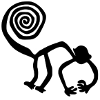

7 ideas sobre “monitorizando redes con munin”
a mi esto no me funciona para nada
lo unico que logro ver es la imagen del munin lo demas no me funciona
instale el muni n y segui segun dicen ustedes en este manual todos los pasos logicos y nada de nada pasa
yo uso debian 3.1 sarge
me pueden decir porque pasa esto?
con mrtg y cacti es lo mismo
estoy hasta la punta
grrrrrr
Como comprenderás, con tan poca información no se puede hacer gran cosa. ¿A qué te refieres con que sólo ves la imagen de munin? ¿Qué configuración tienes? ¿Qué pasos has seguido?
Si no amplias la información, no habrá forma de saber que pasa.
A mi no me deja instalar… Me genera un error así:
apt-get install munin munin-node
Reading package lists… Done
Building dependency tree
Reading state information… Done
E: Couldn’t find package munin
No me deja hacer las actualizaciones.. Alguno sabe qué onda? Ya reinstale varias veces.. o es un bug de la 7.04???
7.04 es la primera revisión de Ubuntu correspondiente al año 2007 y se me ocurren dos posibles problemas. Uno, que los nombres de los paquetes (munin, munin-node) cambien de Debian a Ubuntu. Y dos, que tengas que actualizar la distribución para que aparezcan los paquetes en el repositorio.
Además, aptitude te dice donde está el problema: E: Couldn?t find package munin. No puede encontrar el paquete munin en tu repositorio actual.
En la web de munin dicen:
Así que, imagino, tendrás que actualizar tu distribución para que aparezca munin.
Saludos.
La guia muy buena, por supuesto hay que obviar algunas cosa, otras hay que cogerlas de los datos que nosotros necesitamos, normalmente la complicación viene en la configuración de munin-node, no olviden reiniciar el servicio de apache: en el servidor de monitoreo httpd start o restart (depende la distro que uses) yo tambien cambie despues de instalar munin la configuracion del DocumentRoot en httpd.conf. no desesperen y entre los usuarios linux nos ayudamos.
Gracias Diego (yo uso Fedora y funciona 🙂 )
como con todas las guías, hay que adaptarlas a las necesidades de cada uno. Ten en cuenta, además, que lo escribí en 2006 y pueden haber cambiado todo el programa :D.
saludos